2023-07-29 08:11
Win7系统应用程序正常初始化0xc0000135失败如何解决?
最近有Win7系统用户反映,运行应用程序的时候,出现提示应用程序正常初始化0xc0000135失败,导致程序运行失败,这让用户非常烦恼。其实,会出现这个问题的原因一般是因为系统缺少Microsoft.NET Framework 4.0导致的,我们只需安装它即可。
方法/步骤
1、下载Microsoft.NET Framework 4.0;
2、下载完成之后,解压缩,然后双击exe文件进行安装;
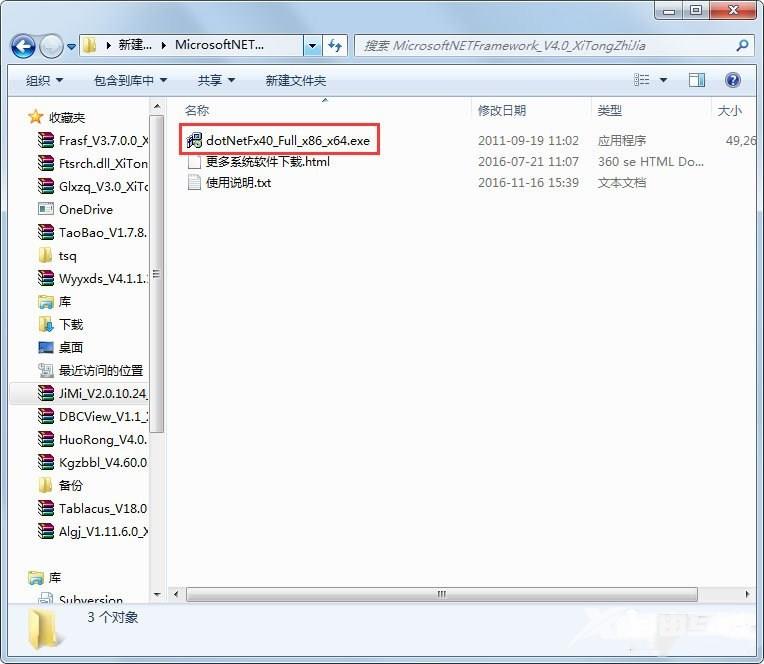
3、进去Microsoft.NET Framework 4.0的安装界面,勾选同意条款,点击安装;

4、Microsoft.NET Framework 4.0正在安装,请耐心等待;

5、可以看到Microsoft.NET Framework 4.0已经成功安装了,点击完成,然后再去打开应用程序,就不会弹出0xc0000135失败错误框了。

以上就是Win7系统应用程序正常初始化0xc0000135失败的具体解决方法,按照以上方法进行安装Microsoft.NET Framework 4.0,就不会再出现0xc0000135失败的问题了。希望能帮助到大家!!!
关键词:Win7系统应用程序正常初始化0xc0000135失败如何解决?阅读本文的人还阅读:
win7无权限打开组策略_win7无权限打开组策略的解决方法